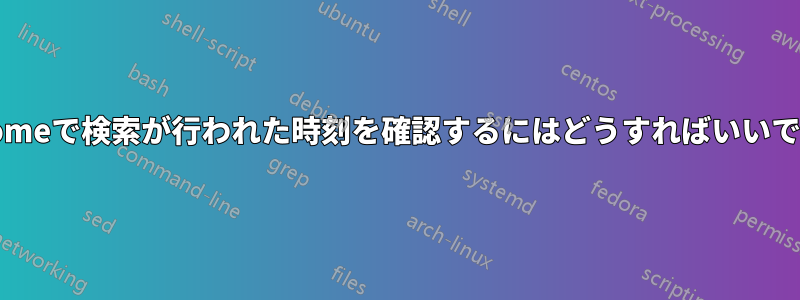
Chrome 履歴検索を確認するときに、元のサイトが検索された時刻を確認する方法はありますか?
答え1
答え2
Google Chrome の履歴には過去の日付の時間は表示されません。現在の日付の時間のみが表示されます。Chrome で Gmail アカウントにログインしている場合は、この URL www.google.com/history から日付/時刻別に履歴を表示できます。
編集: Google で検索したところ、Chrome の履歴を時間別に追跡できるソフトウェアもいくつかあるようです。
答え3
最も簡単な方法:
- Chrome 履歴に移動 (Ctrl + H)
- 目的のエントリの日付を右クリックし、「検査」を選択します
- ユーザーのタイムゾーンを含む完全なタイムスタンプが内部に表示されます。タイトル分野
答え4
使用ChromeHistoryView v1.35 著作権 (c) 2011 - 2018 Nir Sofer
よく働く
説明
ChromeHistoryView は、Google Chrome Web ブラウザの履歴データ ファイルを読み取り、過去数日間に訪問したすべての Web ページのリストを表示する小さなユーティリティです。訪問した各 Web ページについて、次の情報が表示されます: URL、タイトル、訪問日/時間、訪問回数、ユーザーがこのアドレスを入力した回数 (入力回数)、リファラー、訪問 ID。
ChromeHistoryView の使用
ChromeHistoryView にはインストール プロセスや追加の DLL ファイルは必要ありません。使用を開始するには、実行可能ファイル (ChromeHistoryView.exe) を任意のフォルダーにコピーして実行するだけです。
PS:- Google ではデフォルトでは時間とともに履歴を表示できません



